Rebrandly.com
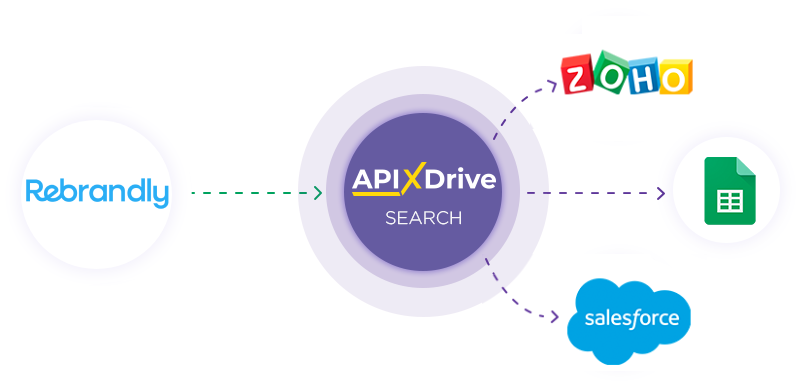
Інтеграція з Rebrandly.com реалізована у вигляді окремого блоку Пошук, який можна розмістити між Джерелом та Приймачем даних. Це дозволить вам скорочувати отриманий URL з джерела даних та використовувати його в подальшій роботі. Також ви зможете на підставі даних з інших систем скорочувати URL-адресу та автоматизувати процес взаємодії з даними у зв'язці з сервісами, які використовуєте.
Функція дозволяє скорочувати посилання для подальшої роботи з ними.
Навігація:
Підключення Rebrandly.com як Пошук даних:
1. Які дані можна отримати з Rebrandly.com?
2. Як підключити акаунт Rebrandly.com до ApiX-Drive?
3. Як налаштувати у вибраній дії пошук даних у Rebrandly.com?
4. Приклад даних, які передаватимуся з Rebrandly.com.
Налаштування оновлення рядків у Google Sheets:
1. Що робитиме інтеграція з Google Sheets?
2. Як підключити акаунтGoogle Sheets до ApiX-Drive?
3. Як налаштувати у вибраній дії передачу даних у Google Sheets?
4. Приклад даних, які будуть відправлені до вашого Google Sheets.
5. Автооновлення та інтервал спрацьовування з'єднання.
Коли ви створили блок "Джерело даних", додайте новий блок такий як "Пошук даних". Для цього клацніть на "+" під блоком Джерела даних та виберіть у списку "ПОШУК ДАНИХ".
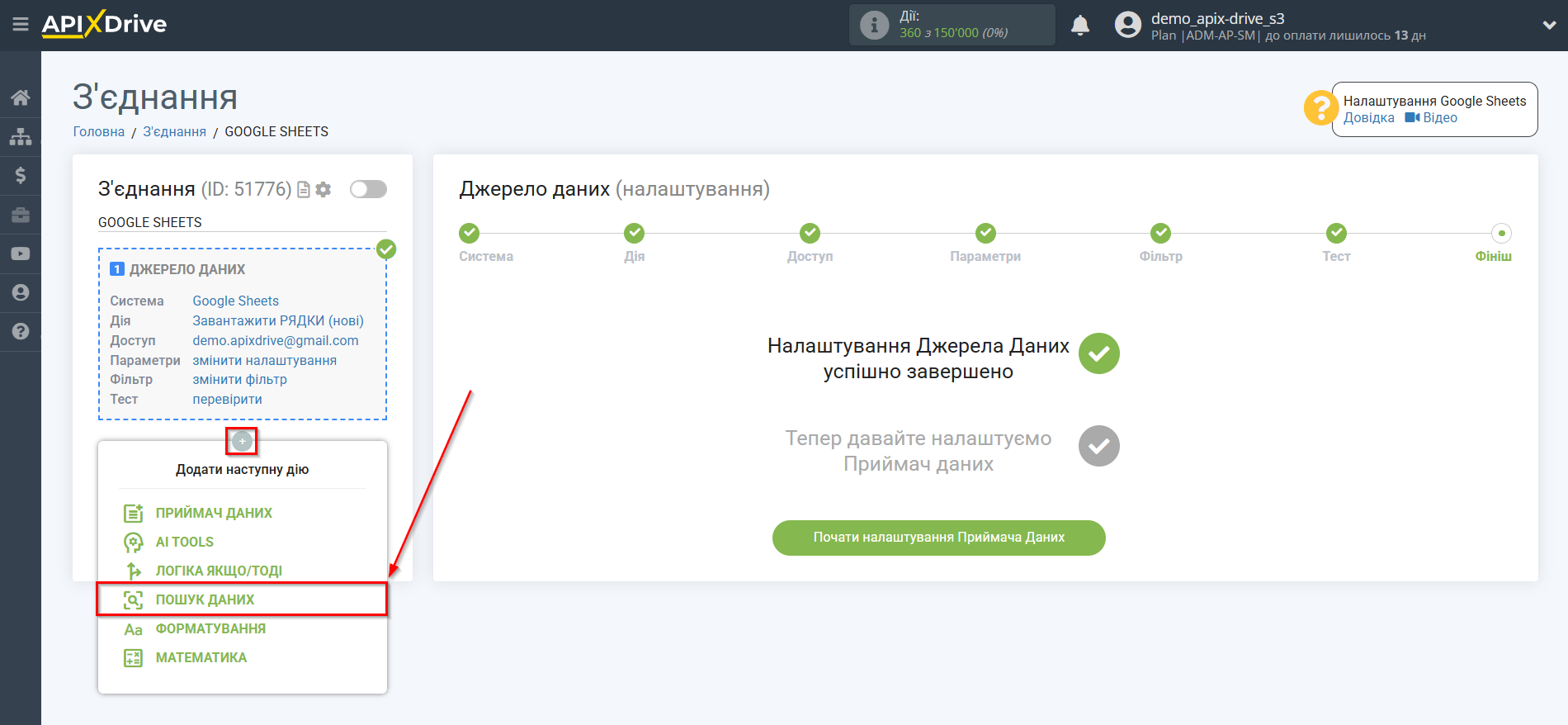
Як систему, в якій буде виконуватися пошук, вибираємо "Rebrandly.com".
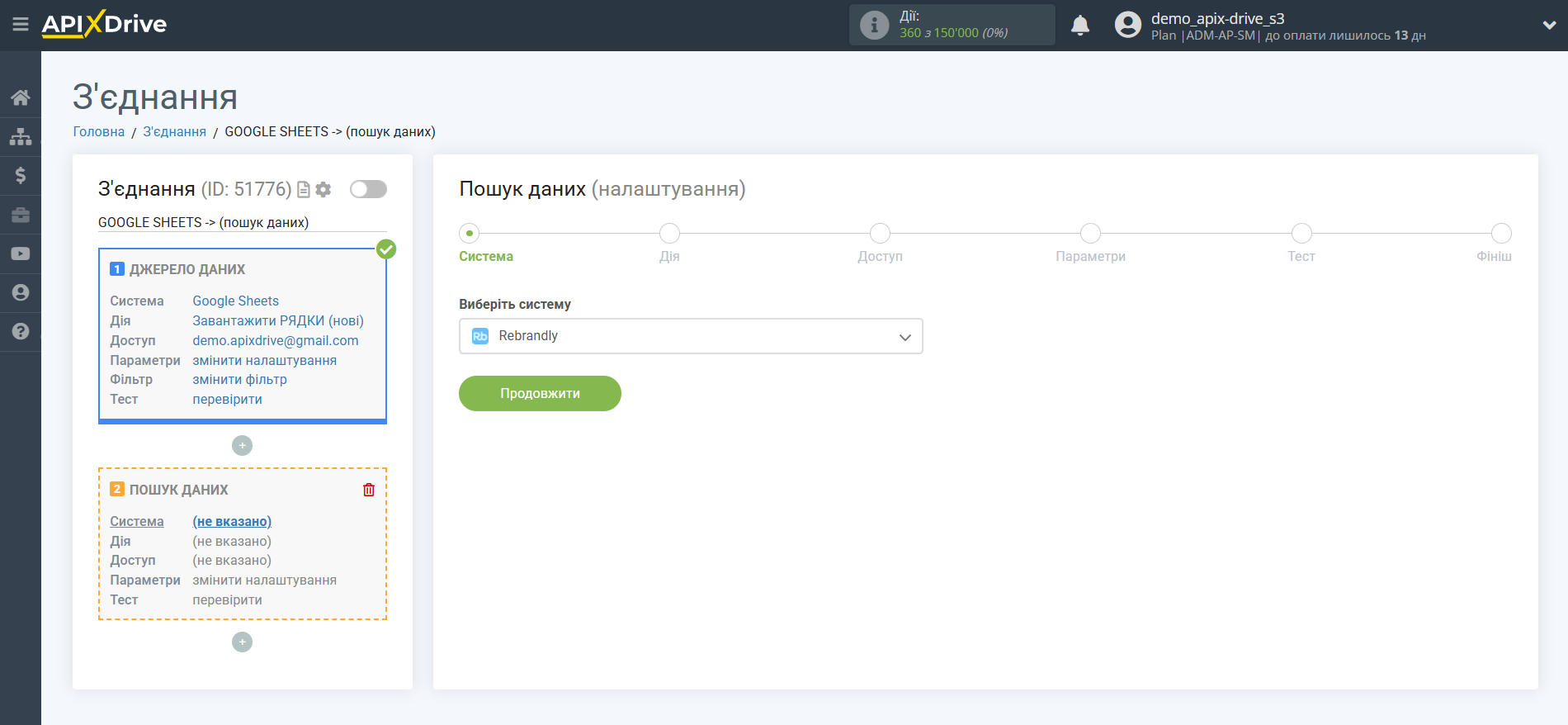
Далі вибираємо дію "Стиснути URL".
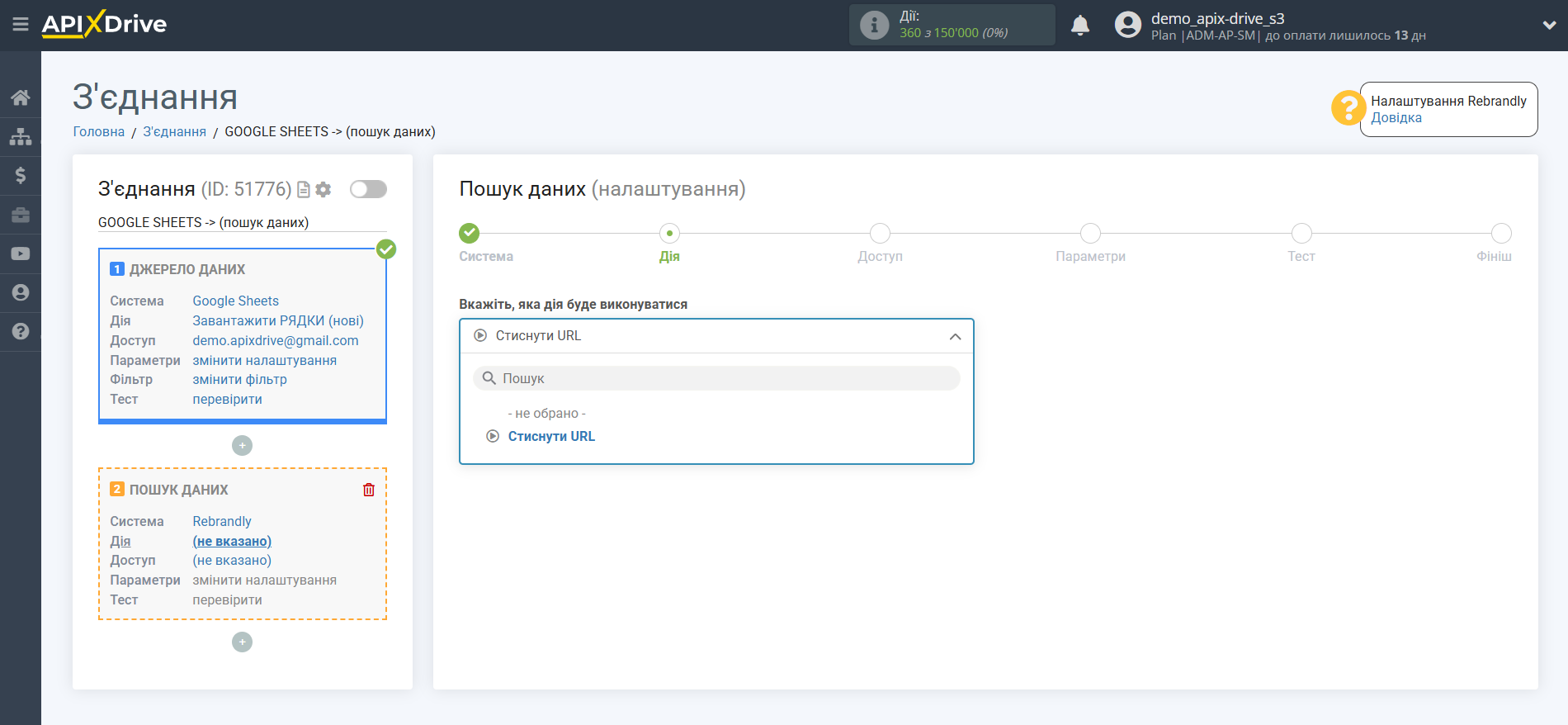
Наступний крок – вибір акаунту Rebrandly.com.
Якщо немає підключених акаунтів до системи ApiX-Drive, натисніть "Підключити акаунт".
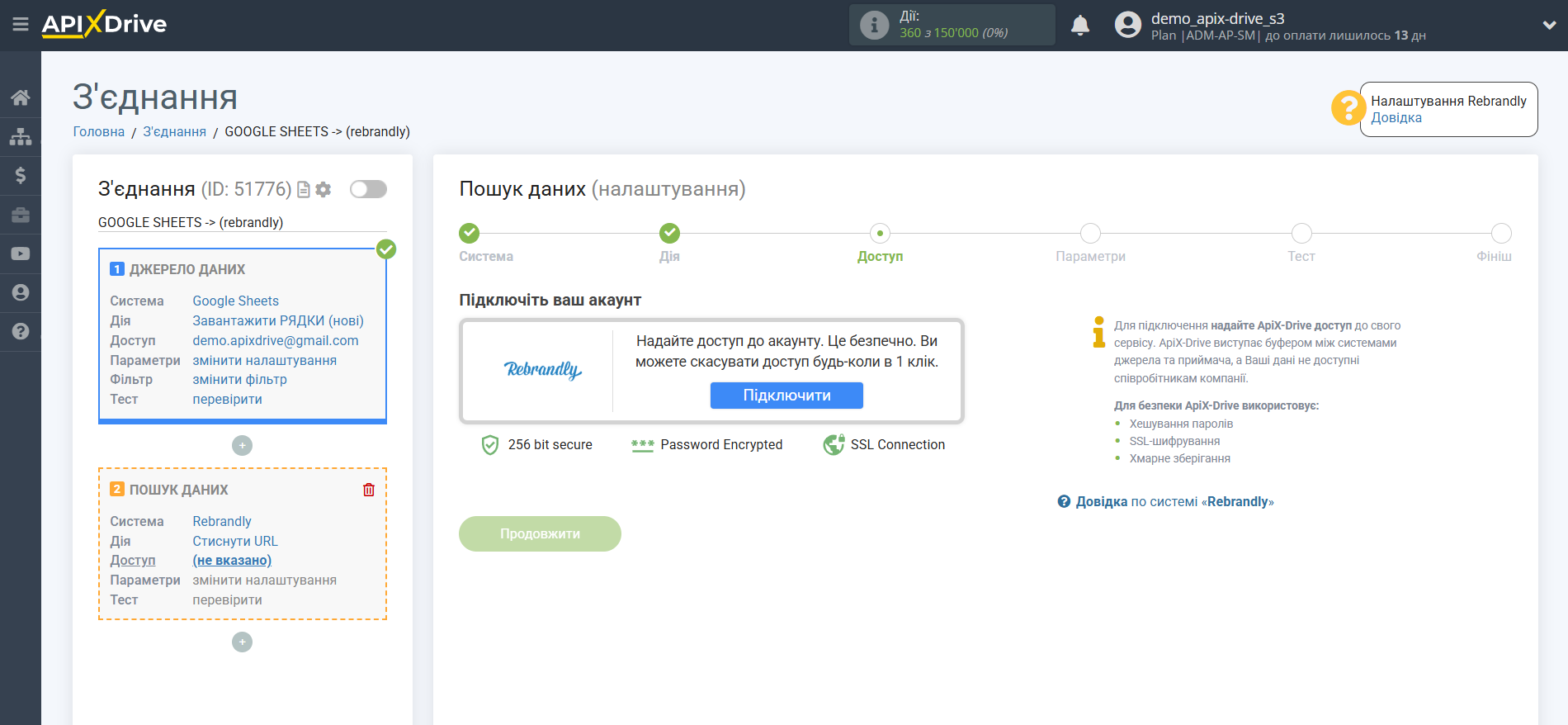
У вікні увійдіть у свій акаунт Rebrandly.com.
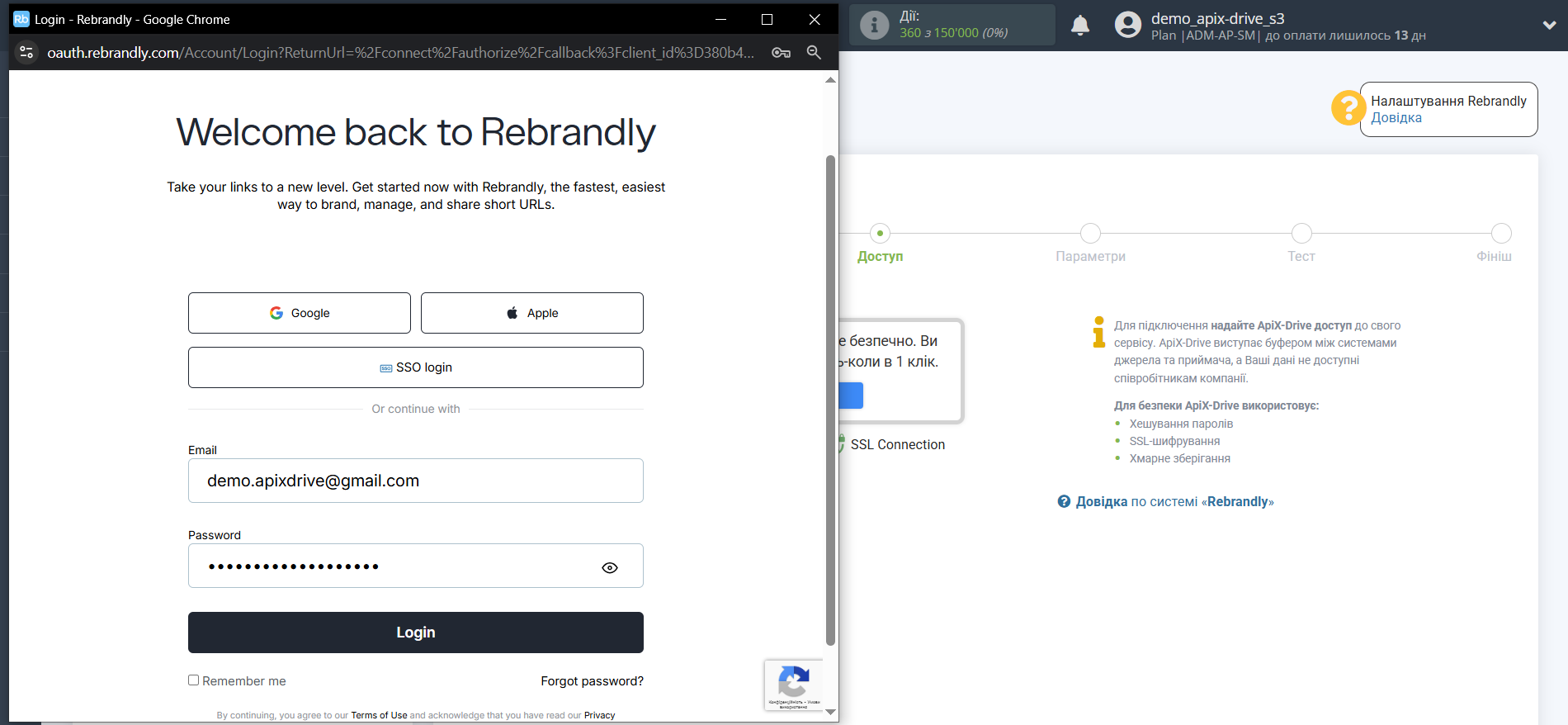
Надайте дозвіл нашому додатку на роботу з вашим акаунтом Rebrandly.com.
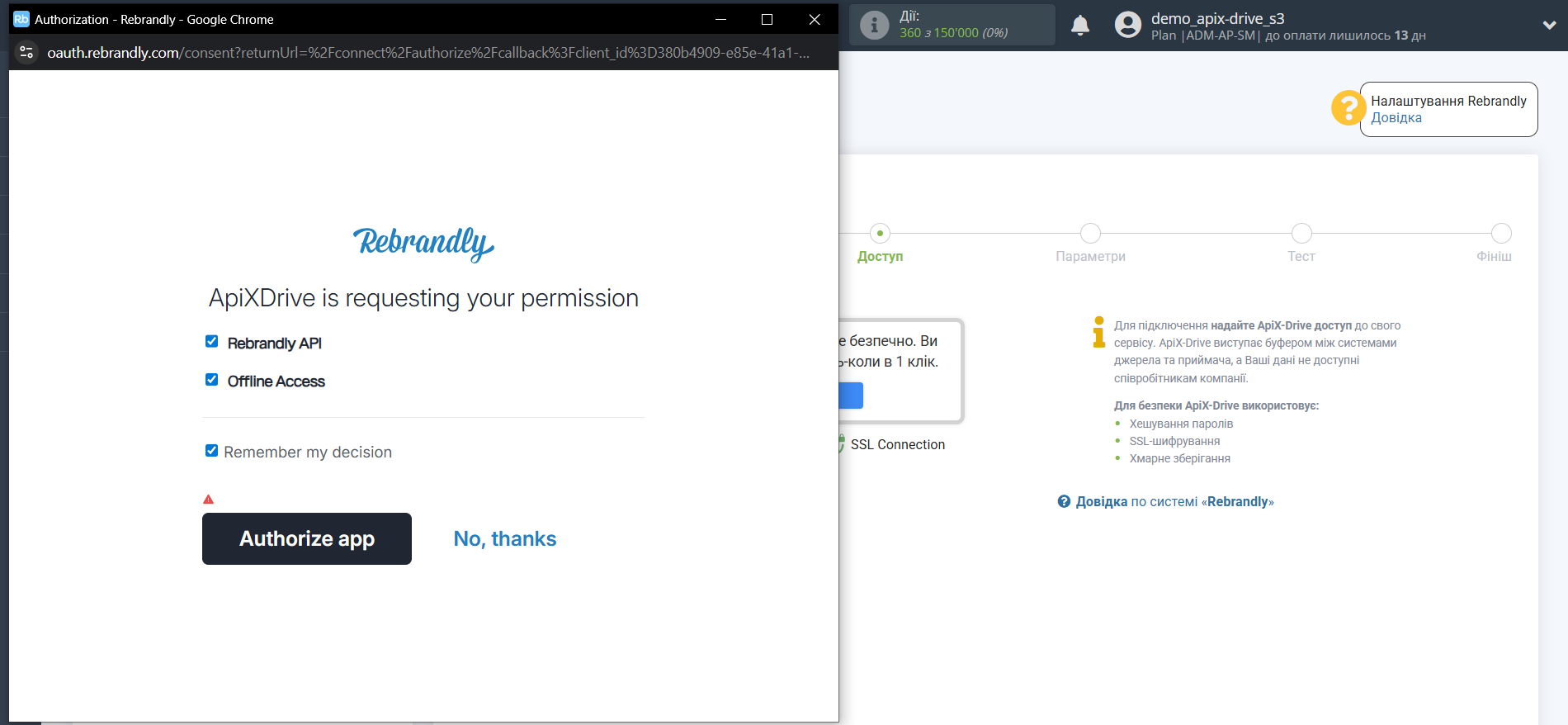
Коли підключений акаунт відобразився у списку активних акаунтів, виберіть його для подальшої роботи.
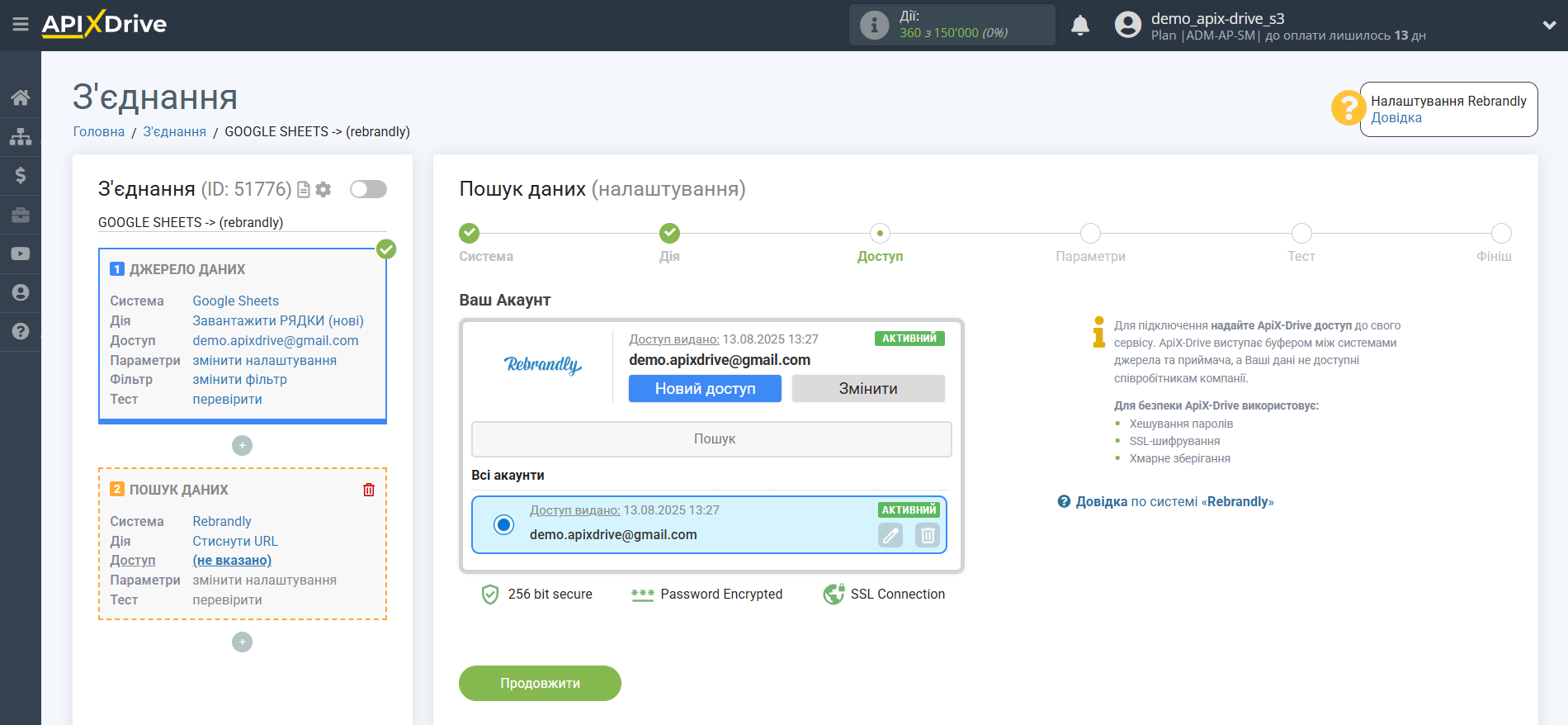
Тепер вкажіть Групу, Домен та змінну, в якій надсилатиметься посилання для скорочення.
Зверніть увагу! У полі "Повна URL-адреса" потрібно вказувати посилання "https://".
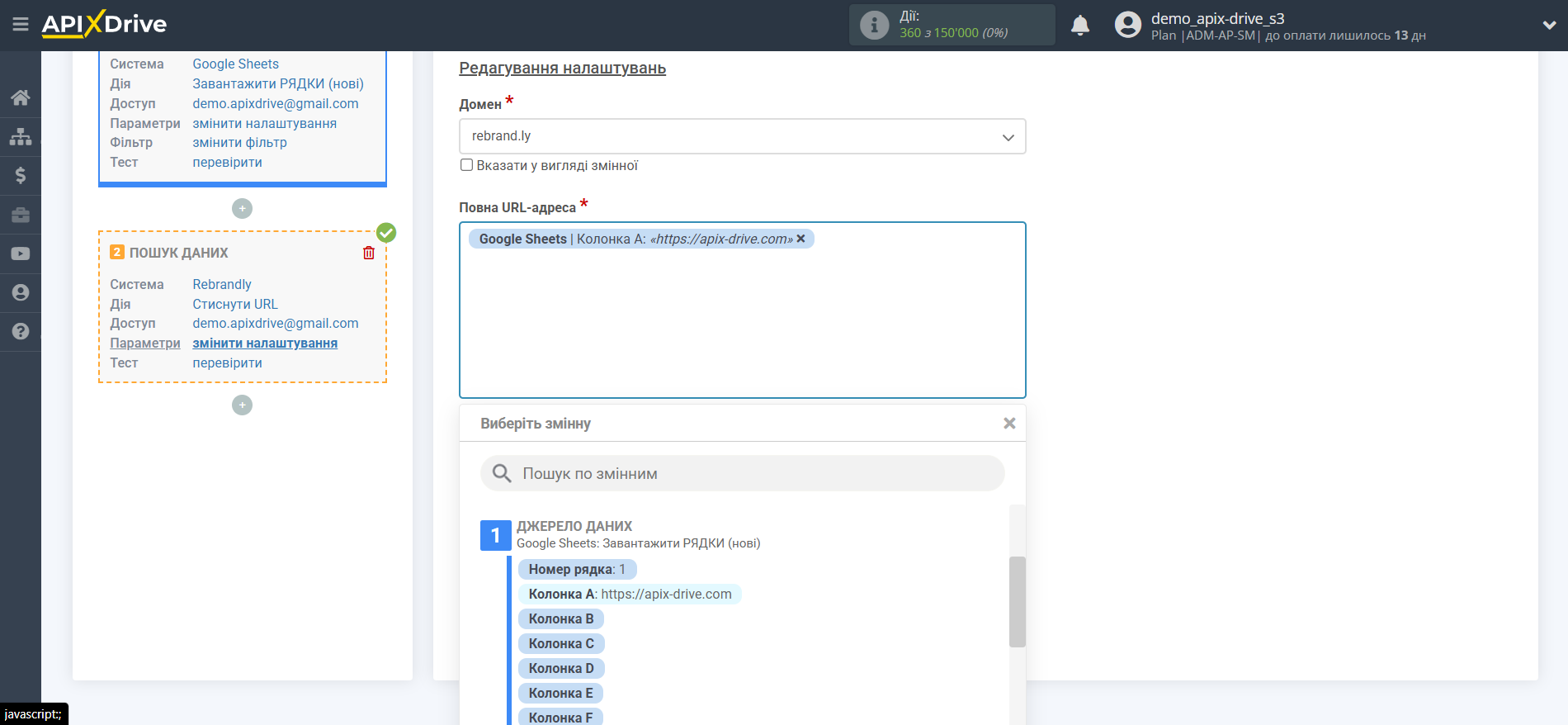
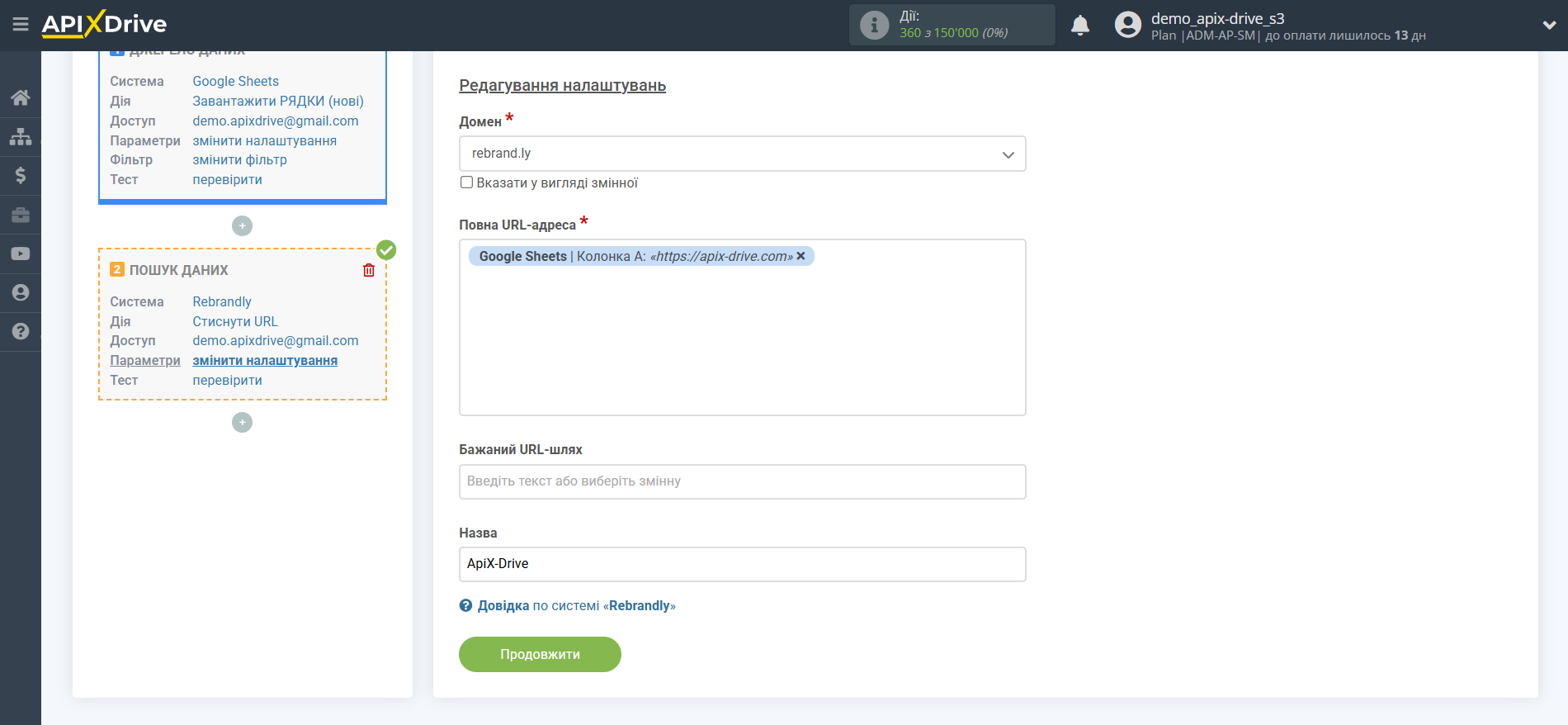
Тепер ви бачите тестові дані по одному із посилань. Ці дані ви можете передавати до таблиці приймача.
Якщо тестові дані не з'явилися автоматично, натисніть "Виконати пошук в Rebrandly.com".
Якщо вас щось не влаштовує - натисніть "Редагувати", поверніться на крок назад і змініть налаштування полів для пошуку.
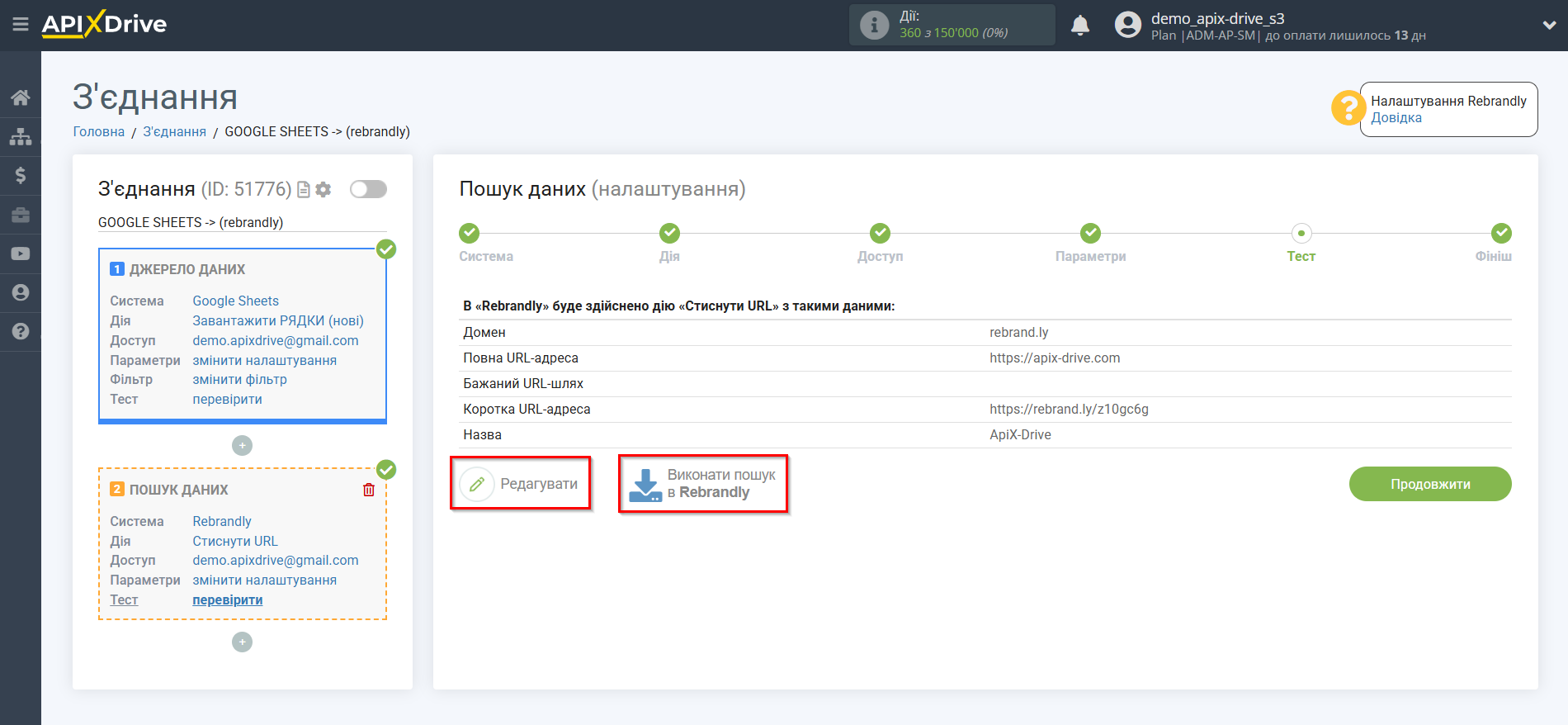
На цьому налаштування пошуку даних завершено!
Тепер можемо приступити до налаштування приймача даних Google Sheets.
Для цього додайте "ПРИЙМАЧ ДАНИХ".
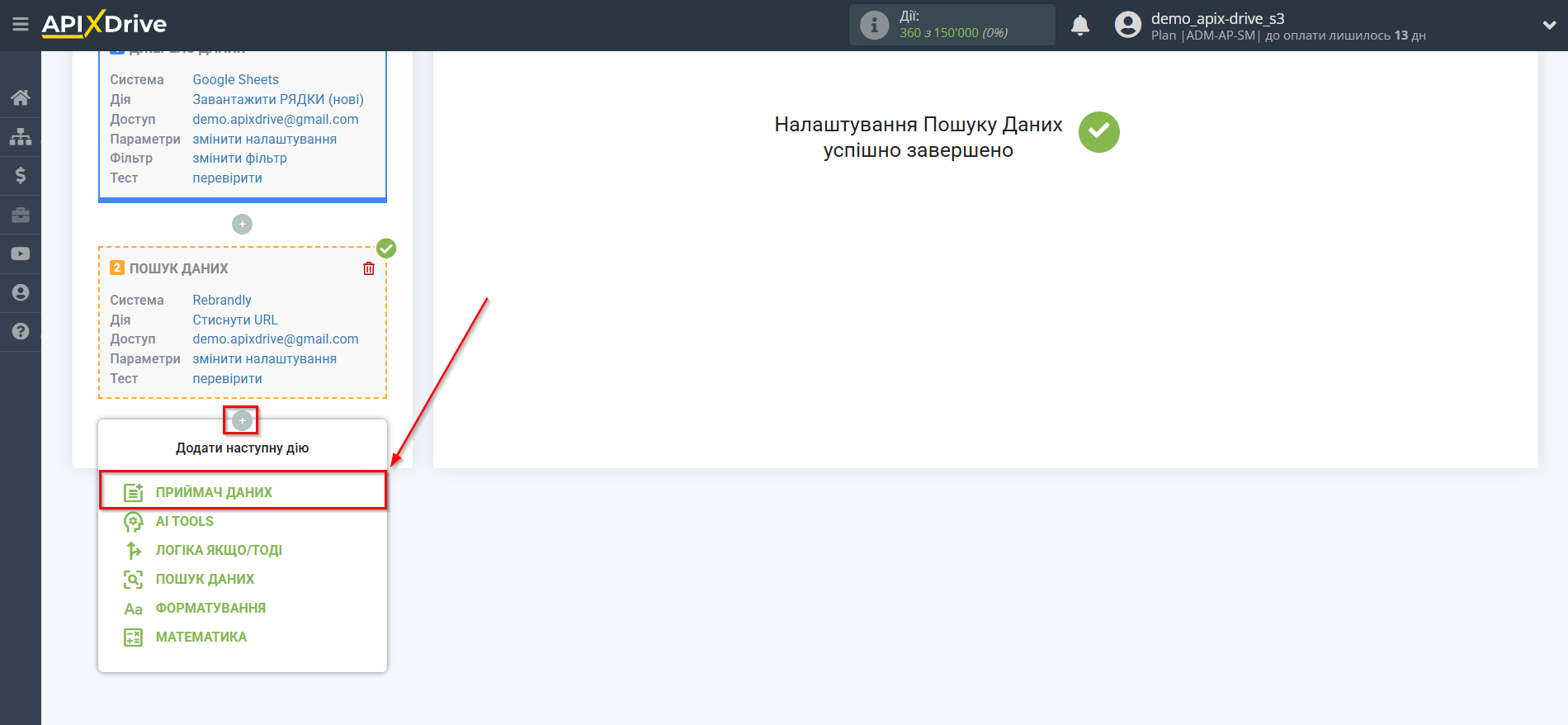
Налаштування ПРИЙМАЧА ДАНИХ: Google Sheets
Виберіть систему Приймача даних. У цьому випадку необхідно вказати Google Sheets.
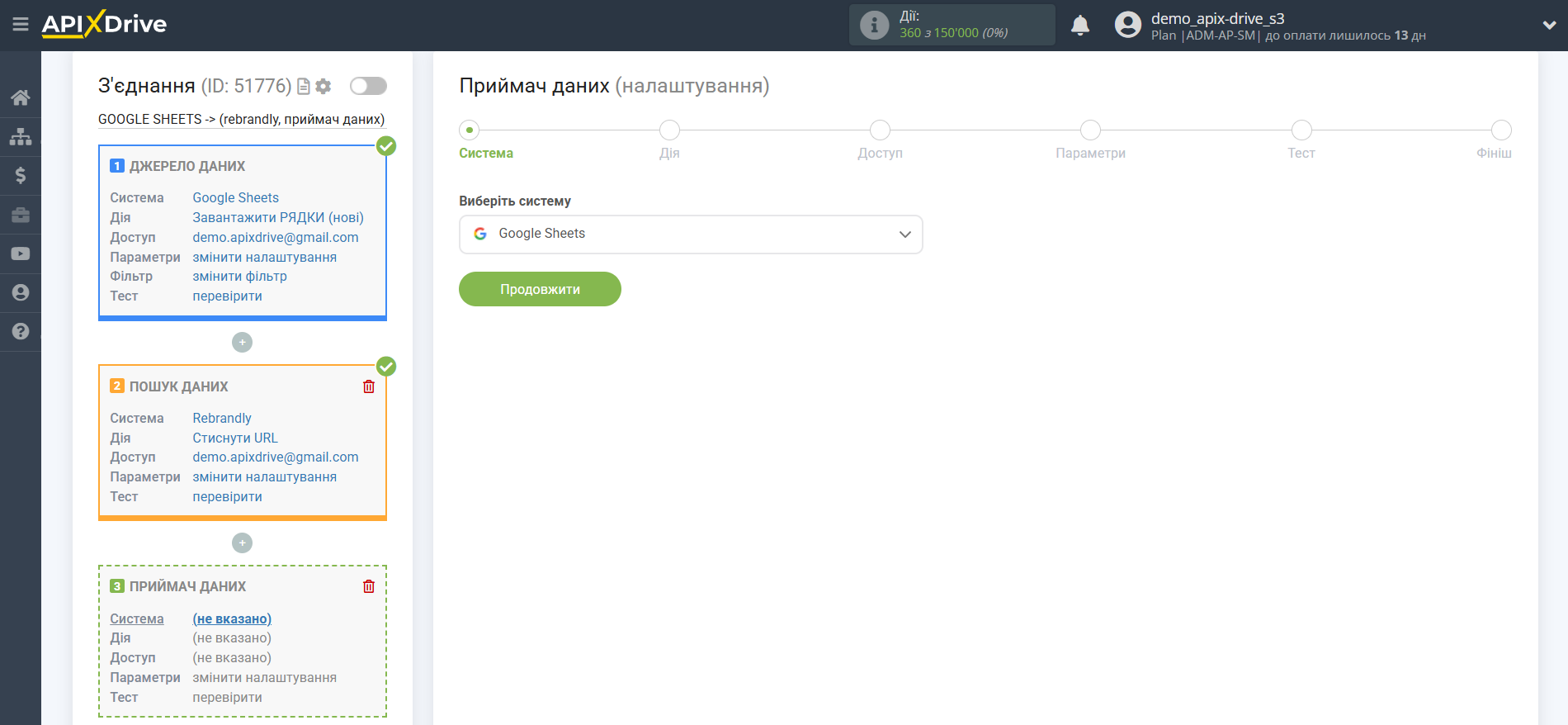
Далі необхідно вказати дію "Оновити РЯДОК".

Наступний крок - вибір акаунту Google Sheets, в який будуть передаватися скорочені посилання. Якщо це той же акаунт, то його і вибираємо.
Якщо потрібно підключити інший акаунт до системи, клацніть "Підключити акаунт" і повторіть аналогічні дії, описані при підключенні Джерела даних Google Sheets.
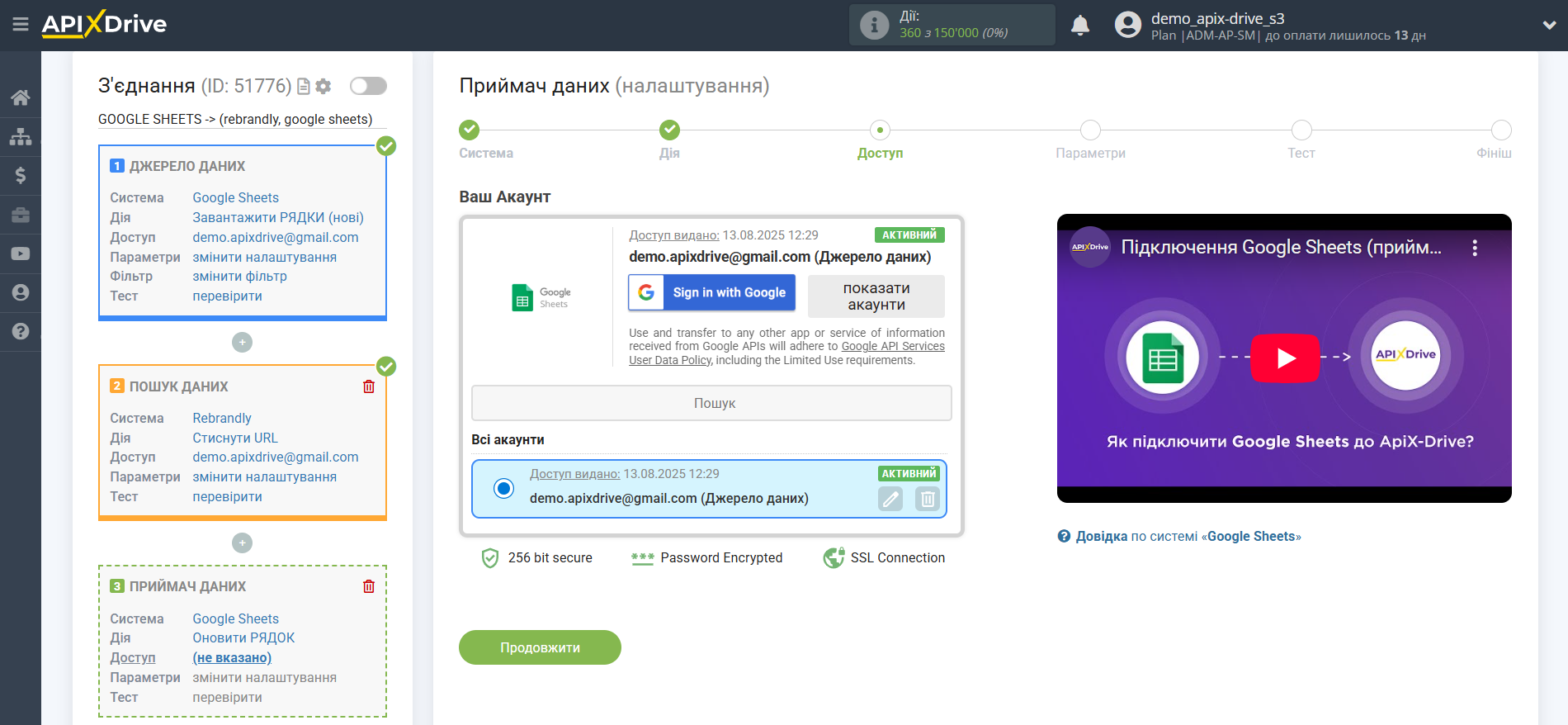
Тепер потрібно вибрати Файл(Таблицю) і Аркуш, у яких відбуватиметься оновлення рядка із скороченим посиланням.
У полі "Колонка для пошуку" потрібно вибрати колонку, по якій відбуватиметься пошук даних. Тобто, де шукати дані у таблиці.
Далі у полі "Що шукати", вам потрібно вибрати змінну з випадаючого списку, або прописати дані вручну, за яким значенням система буде шукати дані, для оновлення потрібного вам рядка. У нашому випадку ми обираємо колонку "А", в якій знаходяться дані про посилання. Система оновлюватиме дані в потрібному рядку, тільки якщо в ній збігатиметься посилання.
Також потрібно вказати Тип пошуку, на випадок, якщо буде знайдено кілька рядків з однаковими посиланнями:
"Перший знайдений рядок" - пошук та оновлення даних відбуватиметься у першому знайденому рядку, який задовольняє умовам пошуку.
"Останній знайдений рядок" - пошук та оновлення даних відбуватиметься в останньому знайденому рядку, який задовольняє умови пошуку.
"Усі знайдені рядки" - пошук та оновлення даних відбуватиметься по всіх знайдених рядках, які відповідають умовам пошуку.
Тепер вам потрібно призначити в порожню колонку змінну скороченого посилання, яке ми беремо з блоку пошуку даних. Надалі в цій колонці оновлюватимуться дані.
Після налаштування натисніть "Продовжити".
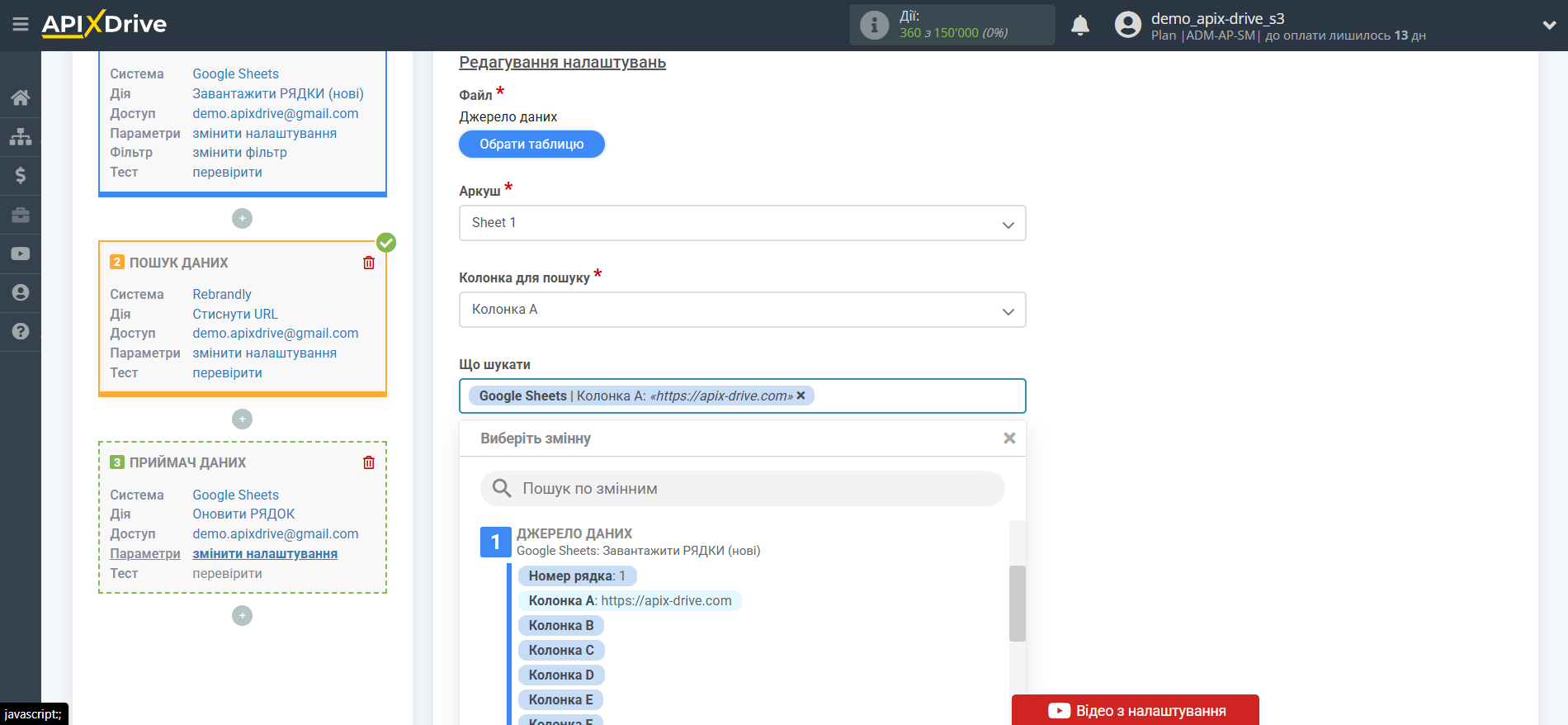
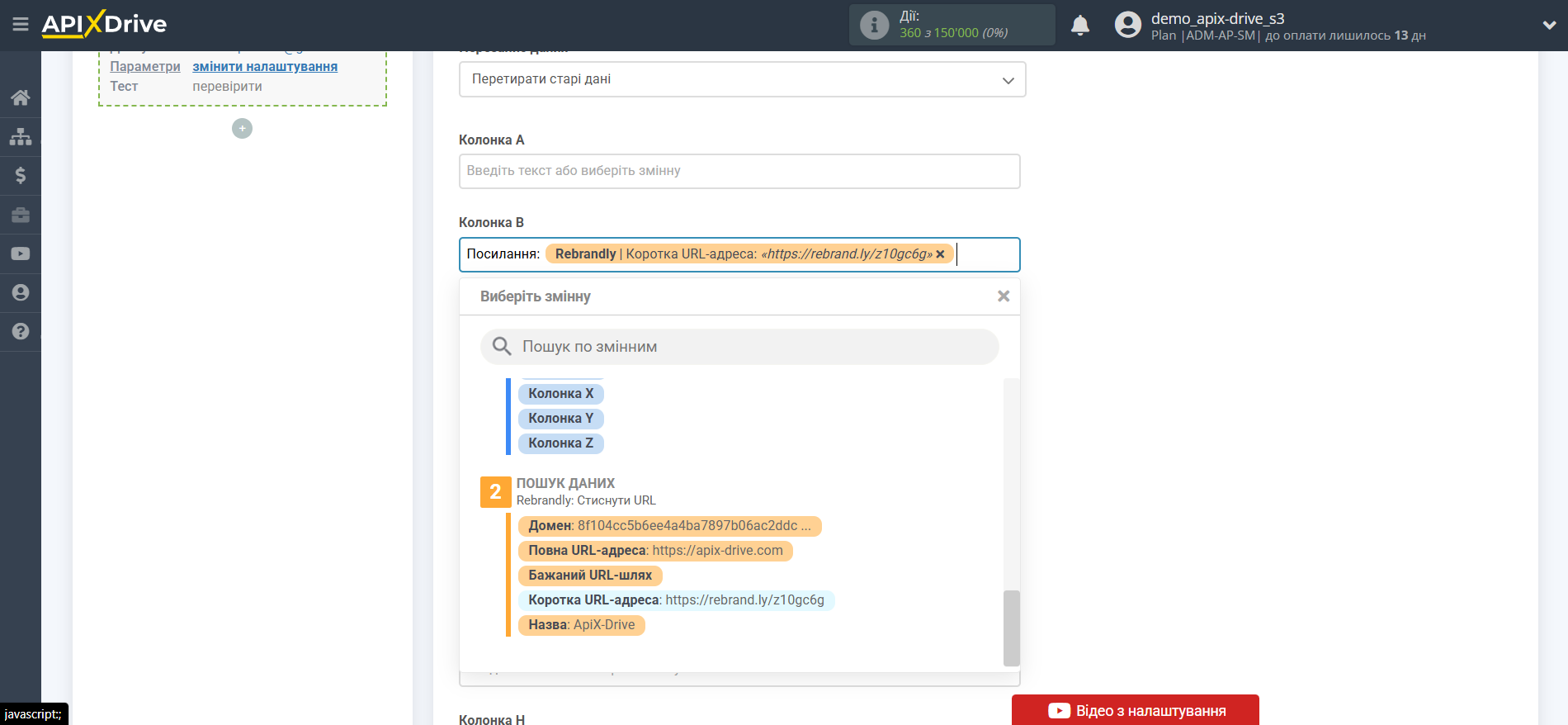
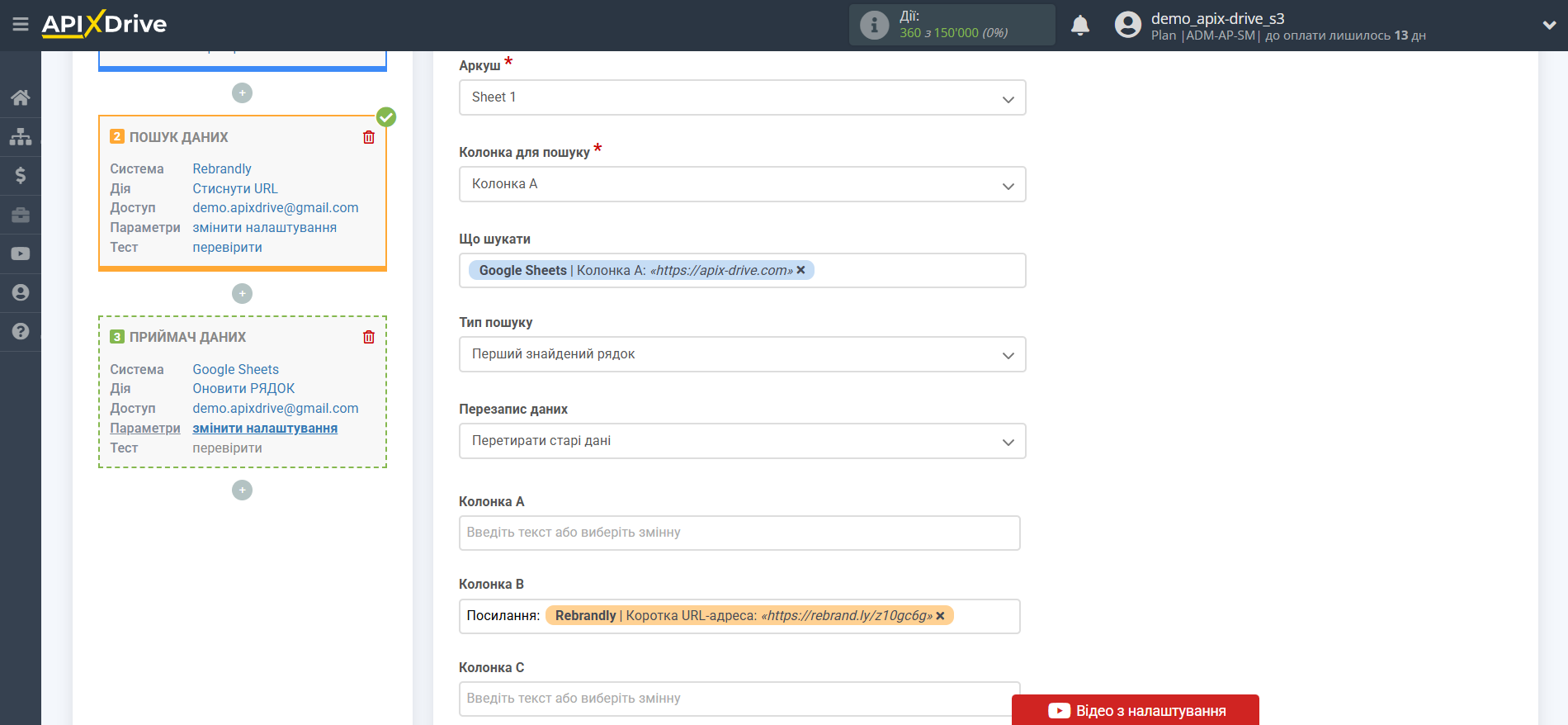
Таким чином блок Пошуку даних бере з Джерела даних поле, в якому у вас прописане посилання, скорочує його в системі Rebrandly.com і передає стисле посилання в поле Приймача даних, наприклад, в колонку "B".
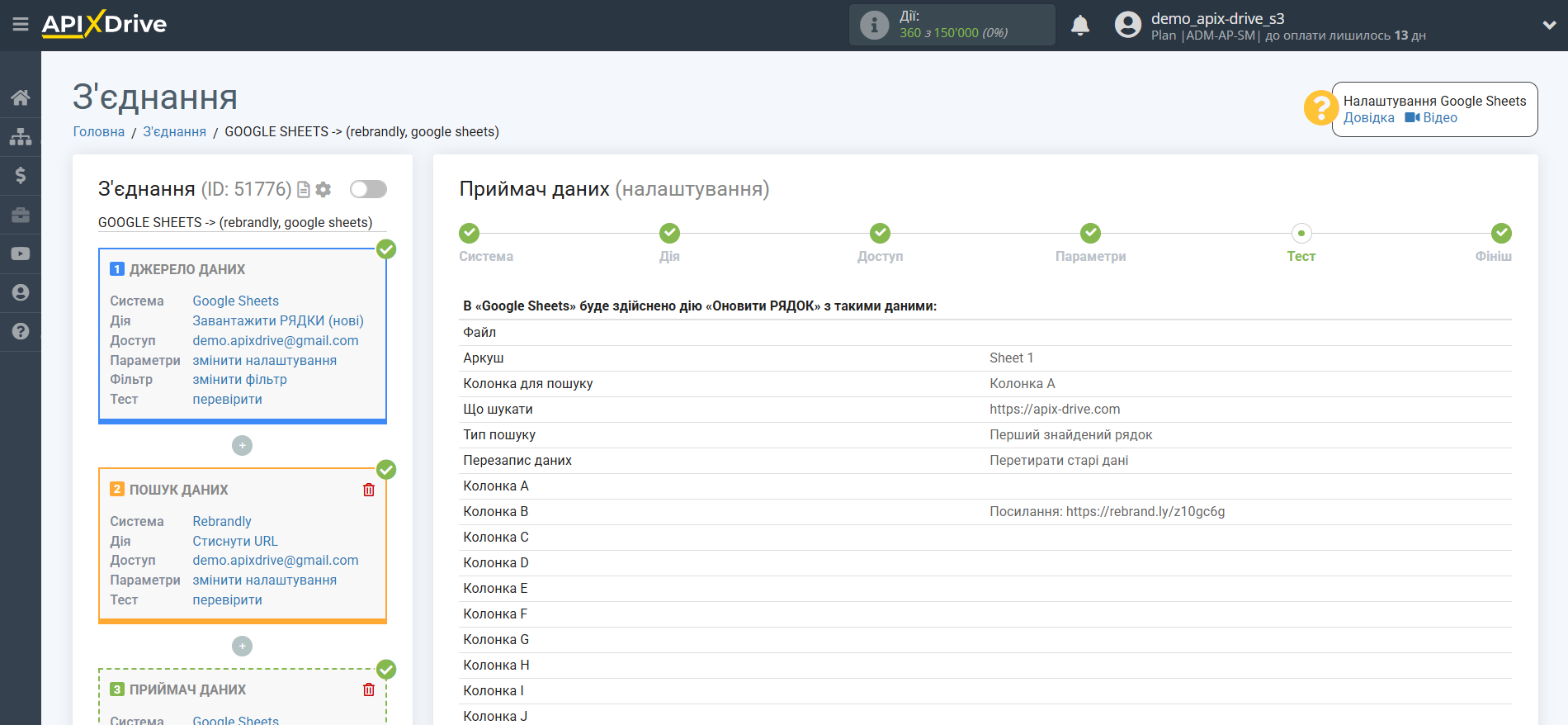

На цьому етапі налаштування завершено!
Тепер можна розпочати вибір інтервалу оновлення та увімкнення автооновлення.
Для цього клацніть "Увімкнути автооновлення".
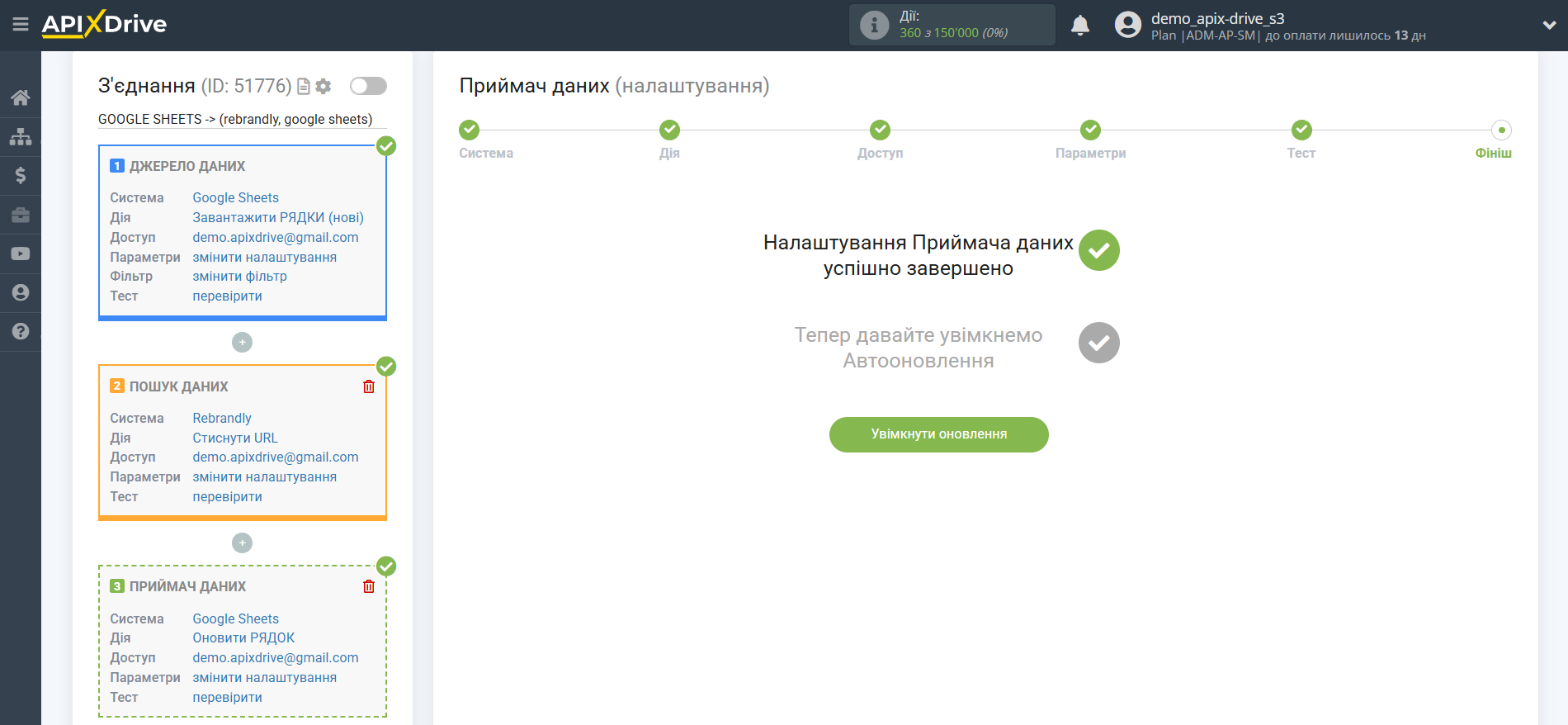
На головному екрані клацніть на іконку шестерні, щоб вибрати необхідний інтервал оновлення або налаштуйте Запуск за розкладом. Щоб запускати з'єднання за часом, виберіть Запуск за розкладом та вкажіть бажаний час спрацювання оновлення з'єднання або додайте відразу кілька варіантів часу, коли потрібно, щоб спрацювало з'єднання.
Увага! Щоб Запуск за розкладом спрацював у вказаний час, необхідно щоб інтервал між поточним часом та вказаним часом був більше 5 хвилин. Наприклад, ви вибираєте час 12:10 та поточний час 12:08 - у цьому випадку автооновлення з'єднання відбудеться о 12:10 наступного дня. Якщо ви вибираєте час 12:20 та поточний час 12:13 – автооновлення з'єднання спрацює сьогодні і далі щодня о 12:20.
Для того щоб поточне з'єднання спрацьовувало після іншого з'єднання, поставте галочку "Оновлювати лише після з'єднання" і вкажіть з'єднання, після якого спрацьовуватиме поточне з'єднання.
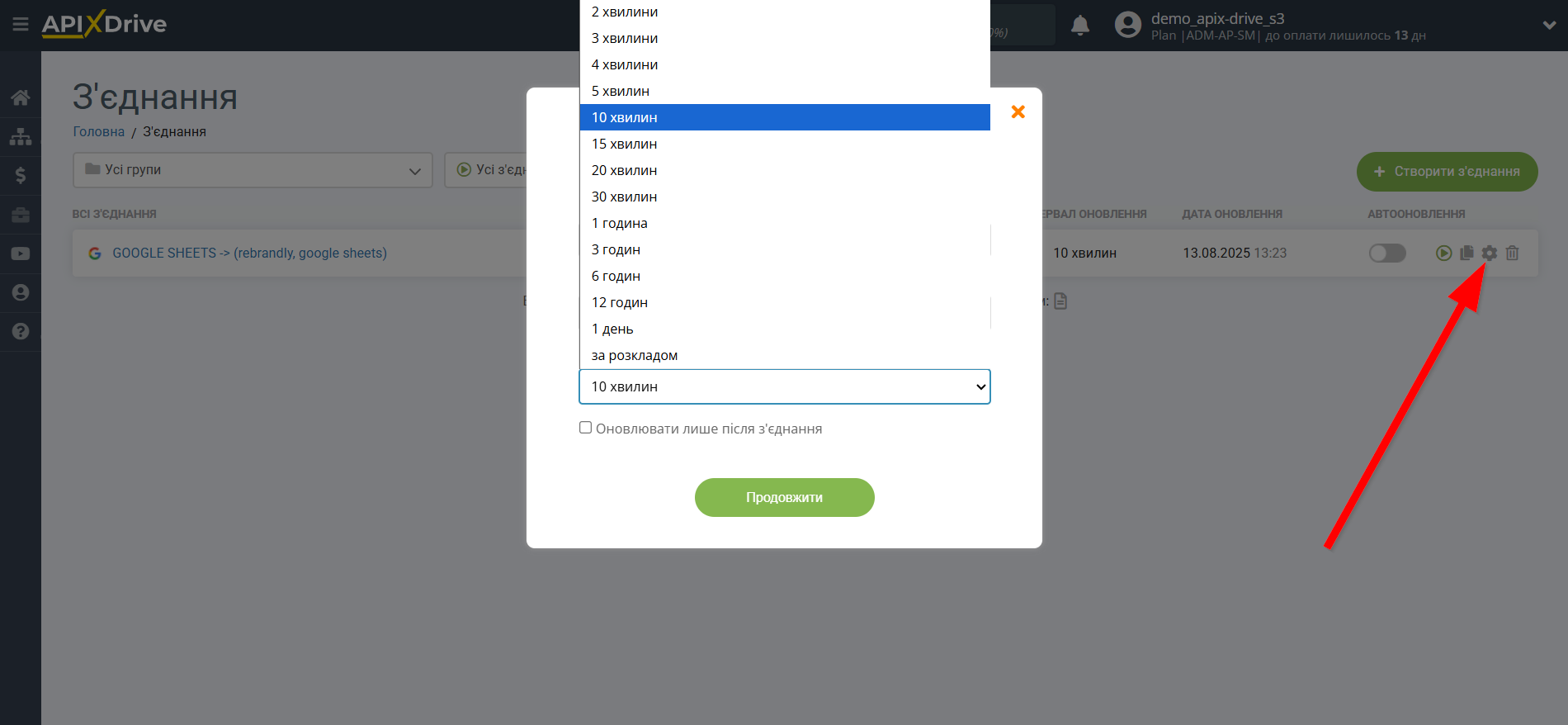
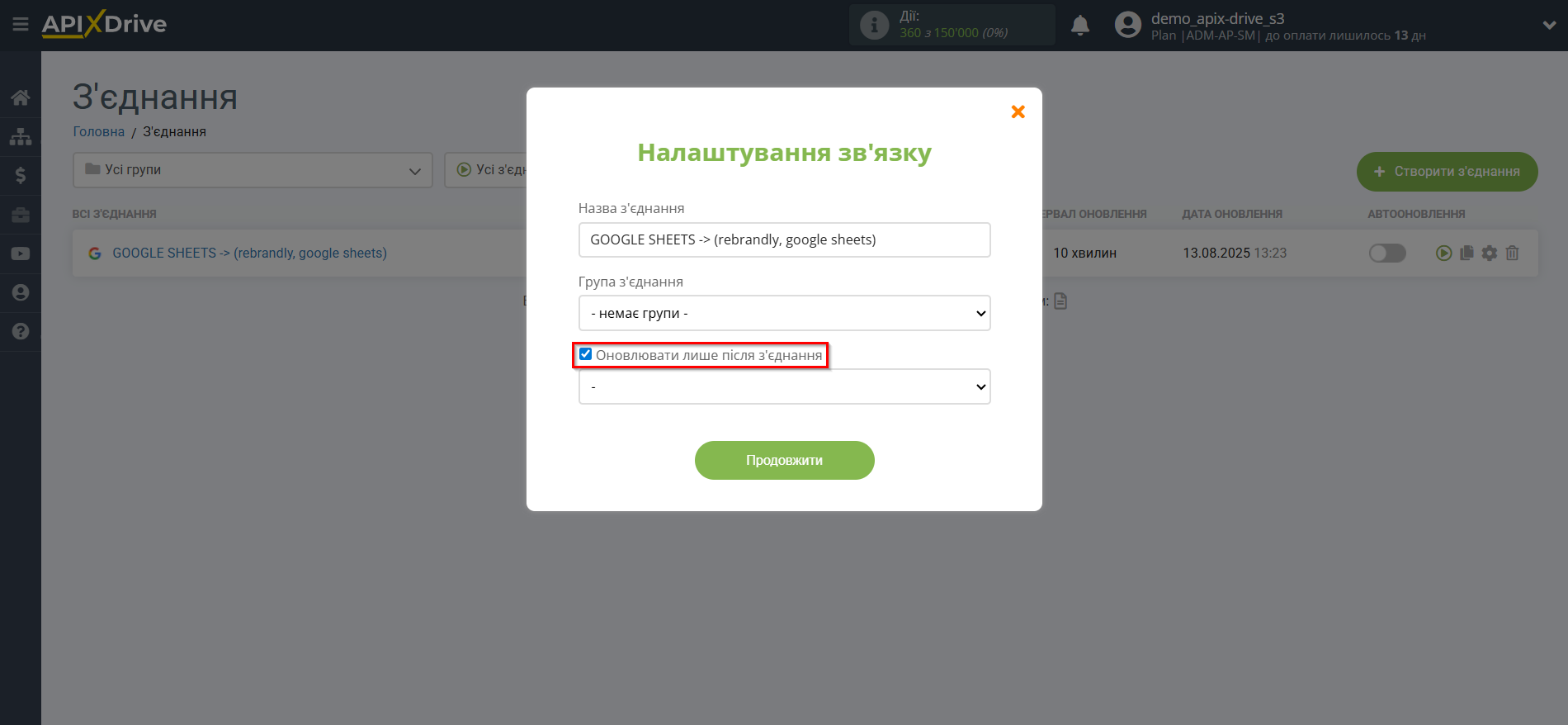
Щоб увімкнути автооновлення, переведіть повзунок у положення, як показано на малюнку.
Для того щоб виконати примусове спрацювання з'єднання, клацніть по іконці у вигляді стрілки.
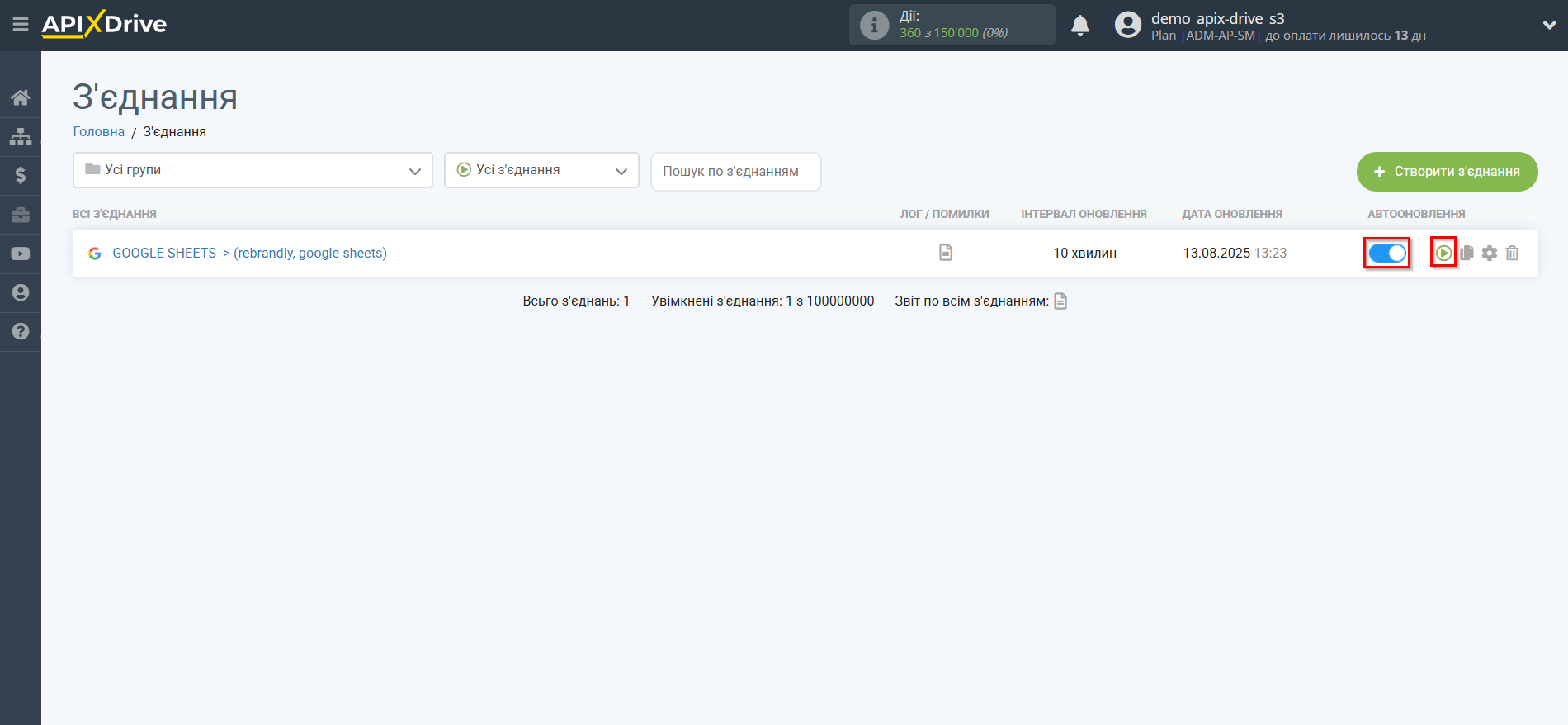
На цьому налаштування пошуку даних по Rebrandly.com завершено! Все досить просто!
Тепер можете не турбуватися, далі ApiX-Drive зробить все самостійно!